
图1
绘制过程:
1、头。用椭圆工具画一个椭圆,Ctrl Q转为曲线后用形状工具调整各个节点到如下形状,填充黑色。
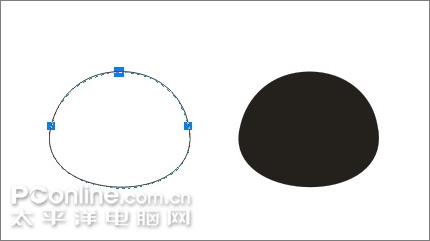
图2
2、身体。同样先画一个椭圆,再用形状工具调整一下形状,填充黑色。

图3
3、肚皮。选中身体,Ctrl+D复制一个,调整到如下大小和位置,填充白色。选中头部,按Shfit Pageup使头部位于最上层,以盖住肚皮。
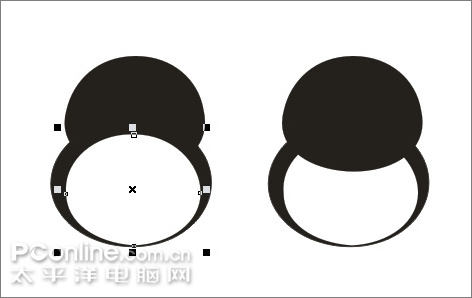
图4
4、翅膀。用椭圆工具画一个细长的小椭圆,调整到如下角度和位置。

图5
5、用形状工具选中椭圆,Ctrl Q转为曲线后调整到如下形状,填充黑色,再按Shfit Pagedown使其位于身体最下层。
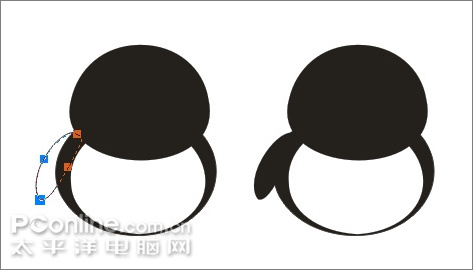
图6
6、按小键盘" "键原地复制一个翅膀,水平翻转后放在左边如下位置,完成一对翅膀。

图7
7、脚。还是用椭圆工具画一个小椭圆,调整到如下大小和位置。

图8
8、给脚填充一个橙色,轮廓为黑色,轮廓宽度设为0.7 mm。

图9
9、用贝塞尔工具画一条小曲线,轮廓宽度设为0.7 mm,放在脚上形成脚趾。选中整只脚,Ctrl G群组后按Shift Pagedown使脚位于身体最下层。

图10
10、按小键盘" "键原地复制一只脚,水平翻转后放在左边对应位置,完成一双脚。

图11
11、眼睛。用椭圆工具画一个小椭圆,填充白色,放置在脸部如下位置形成眼白。

图12
12、在眼白内再画一个小椭圆,填充黑色,调整到如下位置形成眼珠。Ctrl G将眼睛群组。

图13
13、按小键盘" "键原地复制一只脚,水平翻转后放在左边对应位置,完成一对眼睛。

图14
14、嘴巴。用椭圆工具画一个长而扁的椭圆放置在眼睛下面如下位置。

图15
15、用形状工具调整椭圆到如下形状后填充橙色。
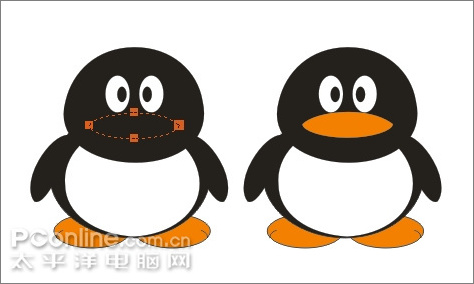
图16
16、用贝塞尔工具画出如下四边形,在任意两点上单击即可画出直线。

图17
17、用形状工具选中所有节点,Ctrl Q转为曲线后调整到如下形状。

图18
18、填充黑色,放在如下位置完成嘴巴。

图19
19、围巾。先用贝塞尔工具画出如下四边形,再用形状工具选中所有节点,Ctrl Q转为曲线后调整为如下形状。

图20
20、给围巾填充红色,轮廓为黑色,轮廓宽度为1mm。

图21
21、再用贝塞尔工具画出如下小四边形,用形状工具选中所有节点,Ctrl Q转为曲线后调节圆滑。

图22
22、填充红色,轮廓为黑,宽度为1mm。选中上面的围巾圈,Shift Pageup使其位于最上层。

图23
23、用贝塞尔工具画出几条曲线,分别放置在围巾上如下位置以表现围巾上的褶皱。

图24
24、设置曲线的轮廓色为黑,宽度为1mm,完成围巾。到这里一只企鹅就完成了。

图25
25、还差一只企鹅MM来做伴,我们直接在企鹅GG身上做修改就行。先把围巾的颜色换成MM喜欢的粉色。

图26
26、再扎一个蝴蝶结。先用贝塞尔工具画出直线轮廓,然后用形状工具选中所有节点,Ctrl Q转为曲线后调整平滑。
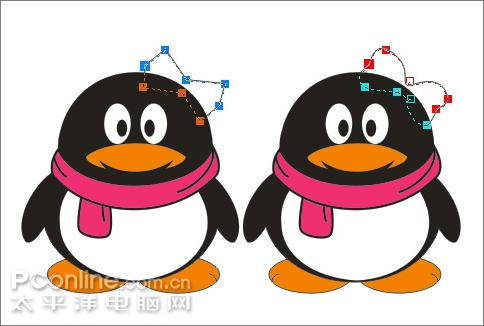
图27
27、给蝴蝶结也填充粉色,轮廓为黑色,轮廓宽度为0.5mm。

图28
28、用椭圆工具画一个小椭圆,放在蝴蝶结上。用形状工具选中椭圆,Ctrl Q转为曲线后调整一下形状,也填充粉色。
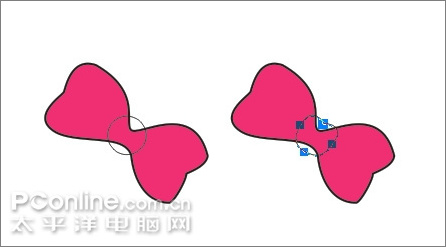
图29
29、用贝塞尔工具画出蝴蝶结上的褶皱线条,轮廓设为黑色,宽度为0.5mm。画好一边后复制一份,水平翻转后放到另一边即可。
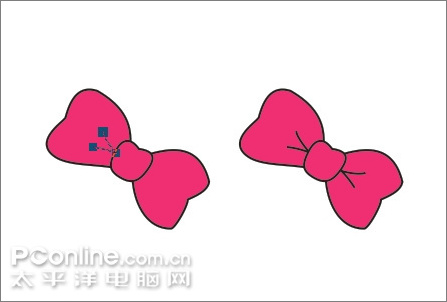
图30
30、此时效果如下,再修饰一下眼睛就大功告成了。

图31
31、眼影。复制两个眼白,如下摆放后全部选中,点属性栏上的后减前按钮,可剪出一个弧形。给它填充粉色,放在企鹅眼睛上形成眼影。
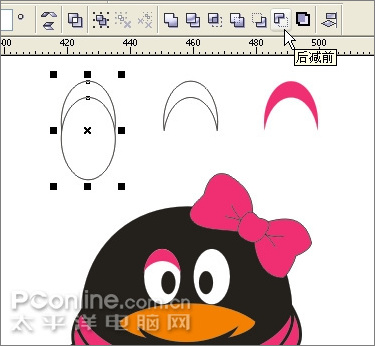
图32
32、选择交互式透明工具,在眼影上拖出一个射线透明,使眼皮呈现立体感。
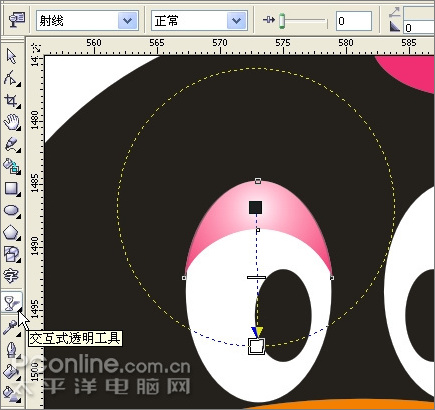
图33
33、用贝塞尔工具画出如下曲线,轮廓色也是粉红,轮廓宽度为1mm,放在眼影下角形成睫毛。

图34
34、将画好的眼影和睫毛复制一份,水平翻转后放到另一只眼睛上,就完成了企鹅MM的绘制。

图35
35、把两只企鹅分别选中,Ctrl G分别群组后放在一起,使他们手拉手。这样一对可爱的情侣QQ企鹅就绘制完成了。

效果图